In questo tutorial ti mostrerò come creare un formato 9:16 in DaVinci Resolve 17. Questo formato è particolarmente importante per la creazione di contenuti utilizzati su dispositivi mobili o su social media, dove i video verticali stanno diventando sempre più importanti. È importante impostare correttamente le impostazioni per ottimizzare la qualità e la formattazione dei tuoi progetti. Segui passo dopo passo il processo con me.
Concetti chiave
- Per convertire un formato da 16:9 a 9:16, è necessario regolare le impostazioni video.
- È essenziale modificare la posizione e lo zoom per ottenere il risultato visivo desiderato.
- Con le giuste impostazioni di zoom e posizionamento, puoi assicurarti che l'immagine sia esattamente come desideri.
Guida Step-by-Step
Per prima cosa apri DaVinci Resolve sul tuo computer. Assicurati che il progetto su cui stai lavorando contenga i file multimediali desiderati.
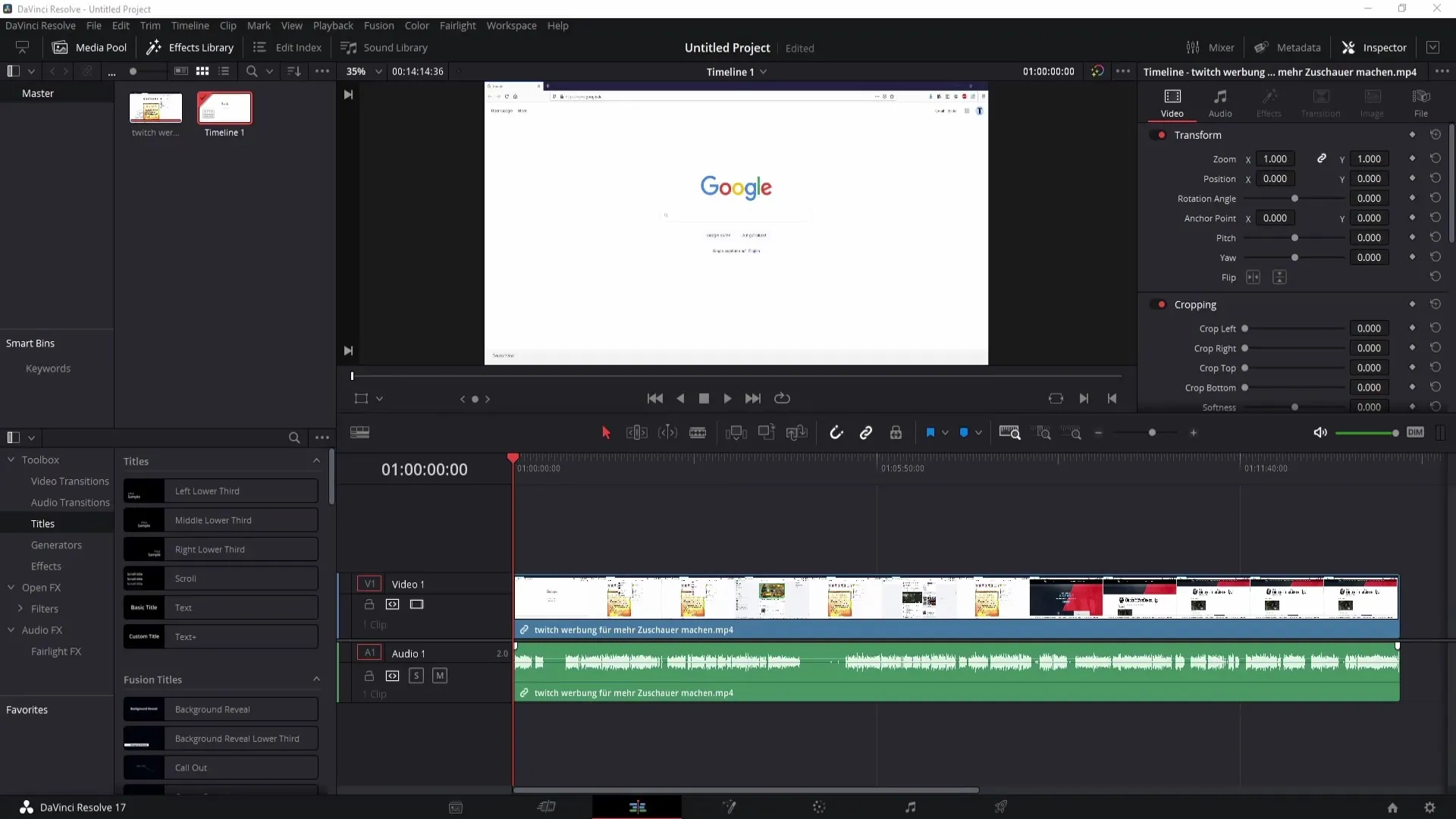
Per convertire il tuo progetto nel formato 9:16, inizia cliccando sull'icona dell'ingranaggio nell'angolo in basso a destra dello schermo.
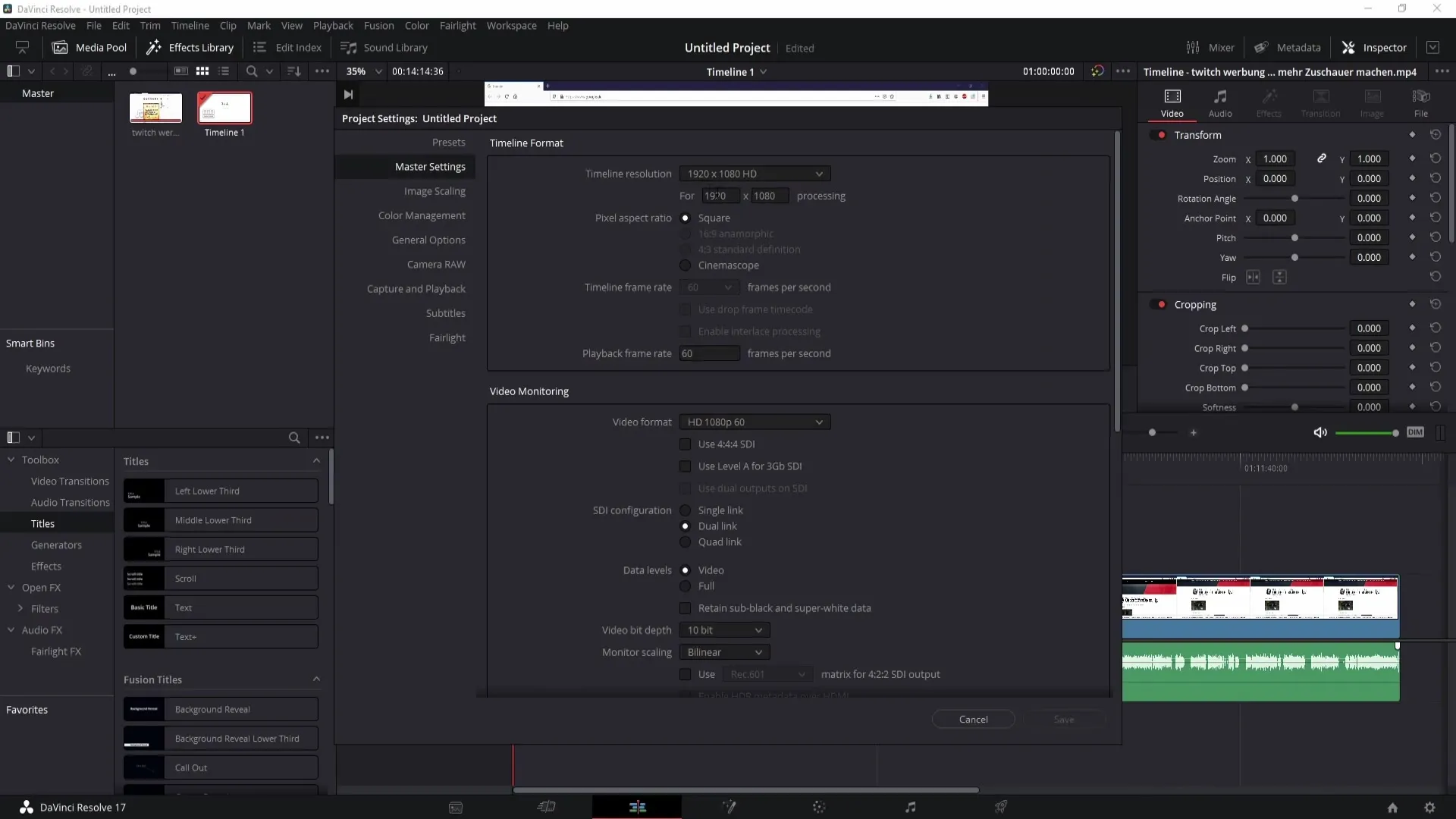
Qui puoi regolare le impostazioni video. Avrai la possibilità di modificare la risoluzione del tuo progetto. Semplicemente inverte i numeri, in modo da avere "1080" in altezza e "1920" in larghezza. Questo assicura che il formato nel tuo progetto sia corretto.
Dopo aver invertito i numeri, fai clic su "OK". Dovresti ora vedere che il formato del tuo video è cambiato. Se necessario, puoi zoomare fuori per visualizzare meglio l'immagine.
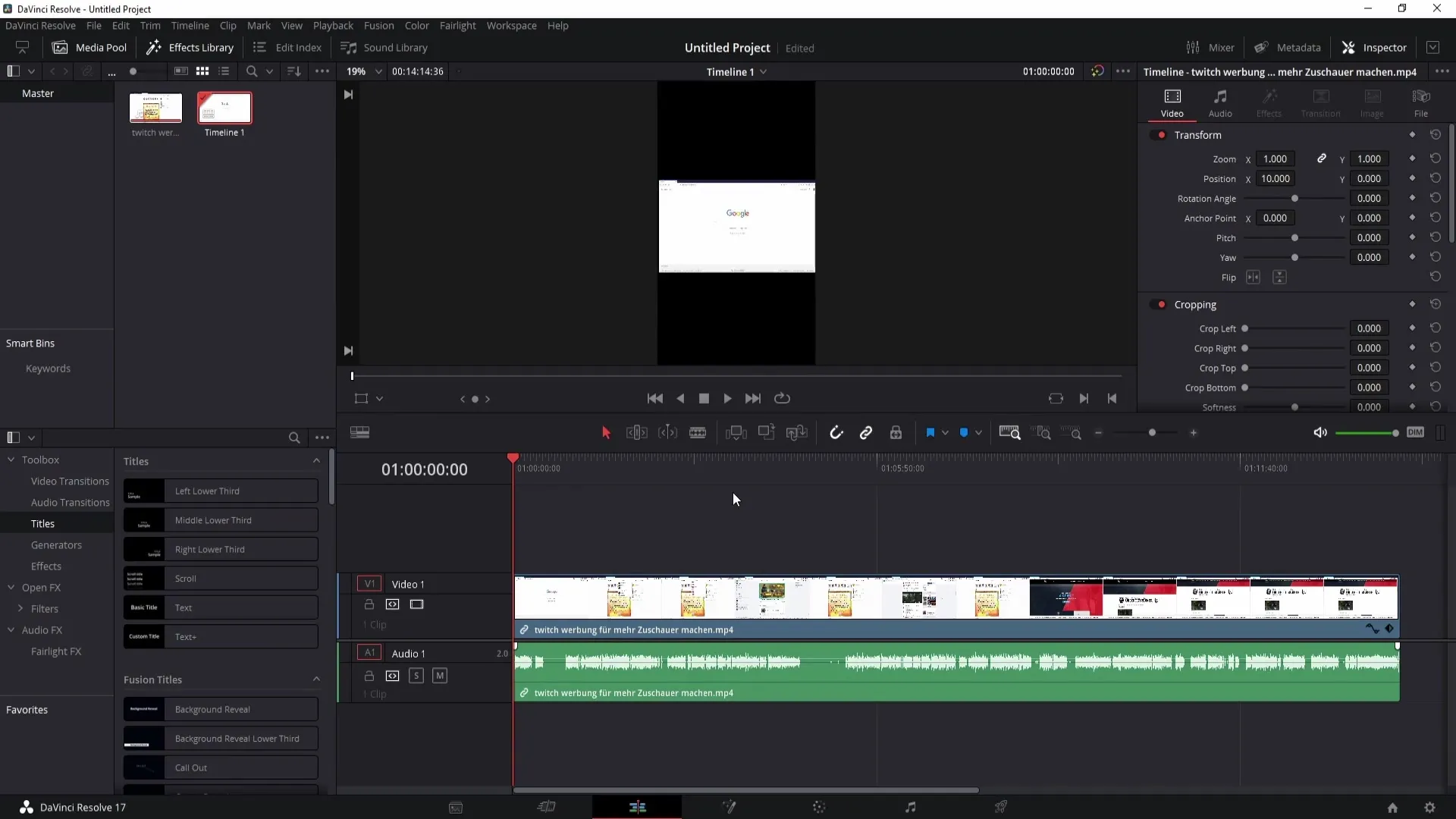
Dato che il tuo video potrebbe sembrare un po' sfocato ora, devi regolare le impostazioni di zoom e posizionamento. Puoi farlo nella parte superiore della finestra con i punti corrispondenti. Utilizza il pulsante sinistro del mouse per spostarti a sinistra o a destra mentre modifichi contemporaneamente la posizione.
Se vuoi lavorare in modo più preciso, puoi anche inserire manualmente dei valori. Doppio clic sui valori ti permette di inserire ad esempio il valore "3" per una posizione precisa.
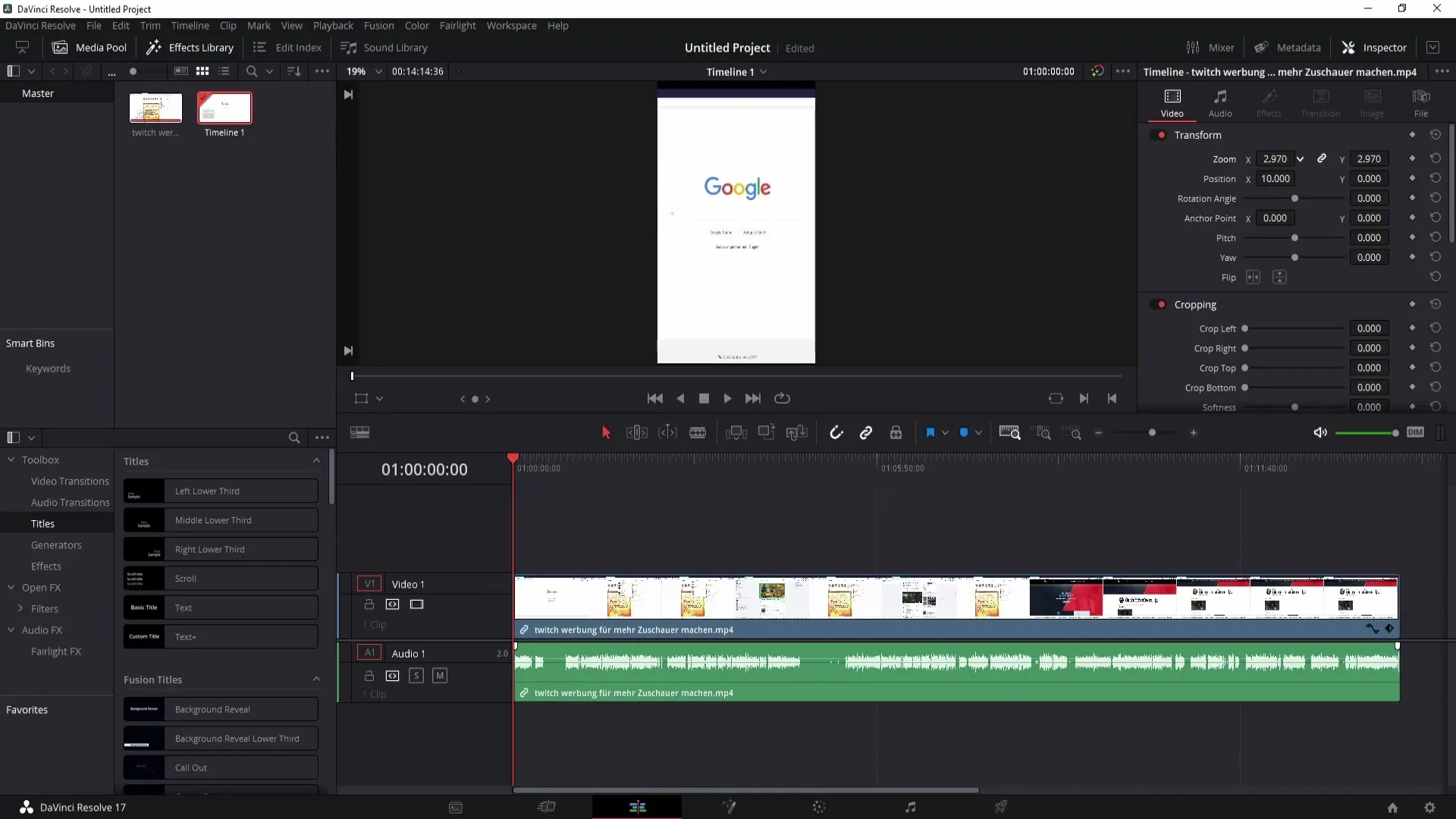
Personalmente, preferisco controllare la posizione con il mouse per ottenere una migliore sensazione di design dell'immagine.
Per modificare le dimensioni dell'immagine, vai alle impostazioni di zoom. Qui puoi modificare le proporzioni. Sblocca la catena che collega i valori in modo da poter regolare le assi X e Y indipendentemente. In questo modo puoi rendere l'immagine leggermente più larga o più stretta, o tirarla in lunghezza.
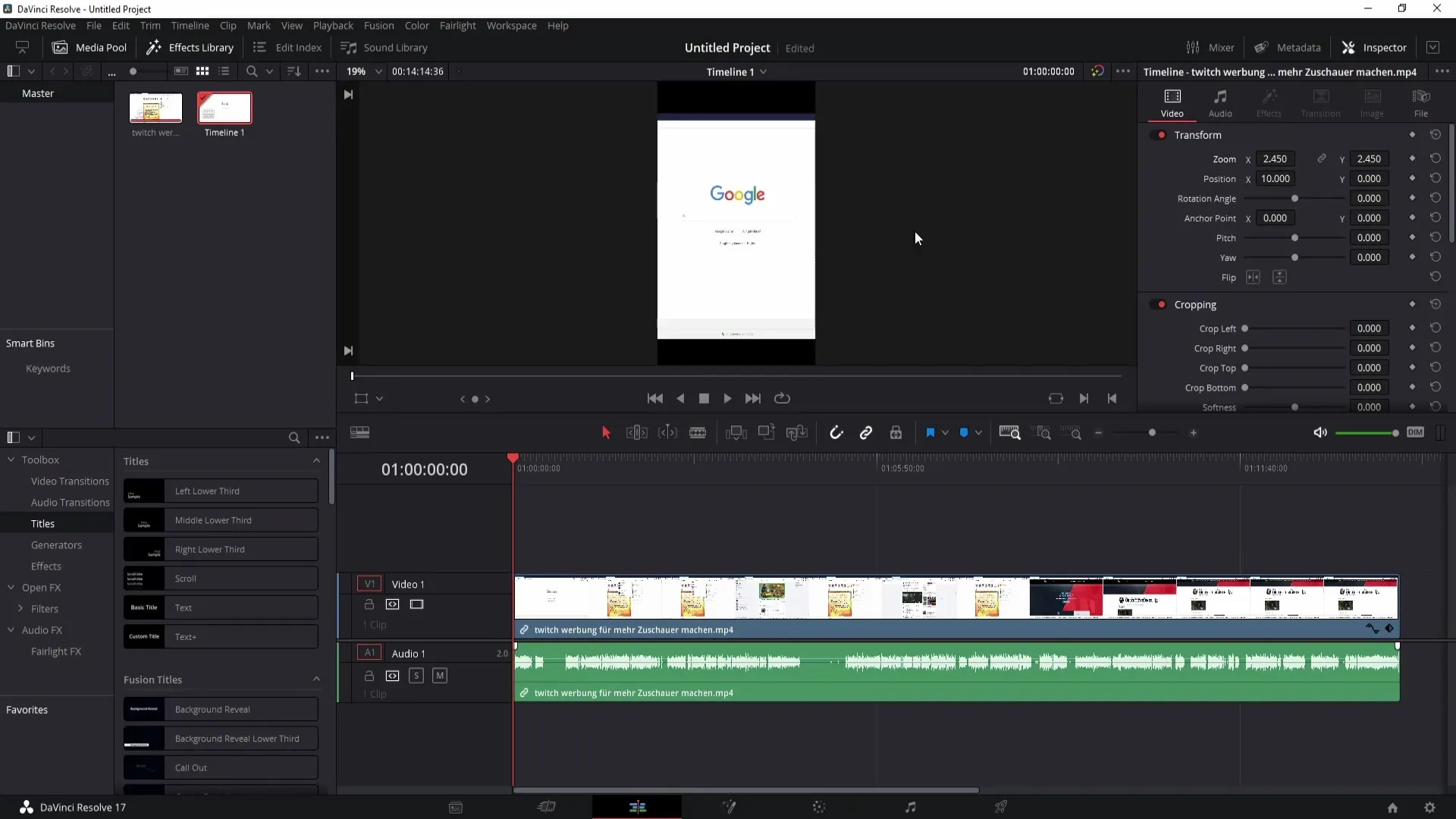
Se desideri ripristinare le impostazioni, puoi semplicemente fare clic sull'icona con la freccia. In questo modo tutti i valori torneranno alle impostazioni originali.
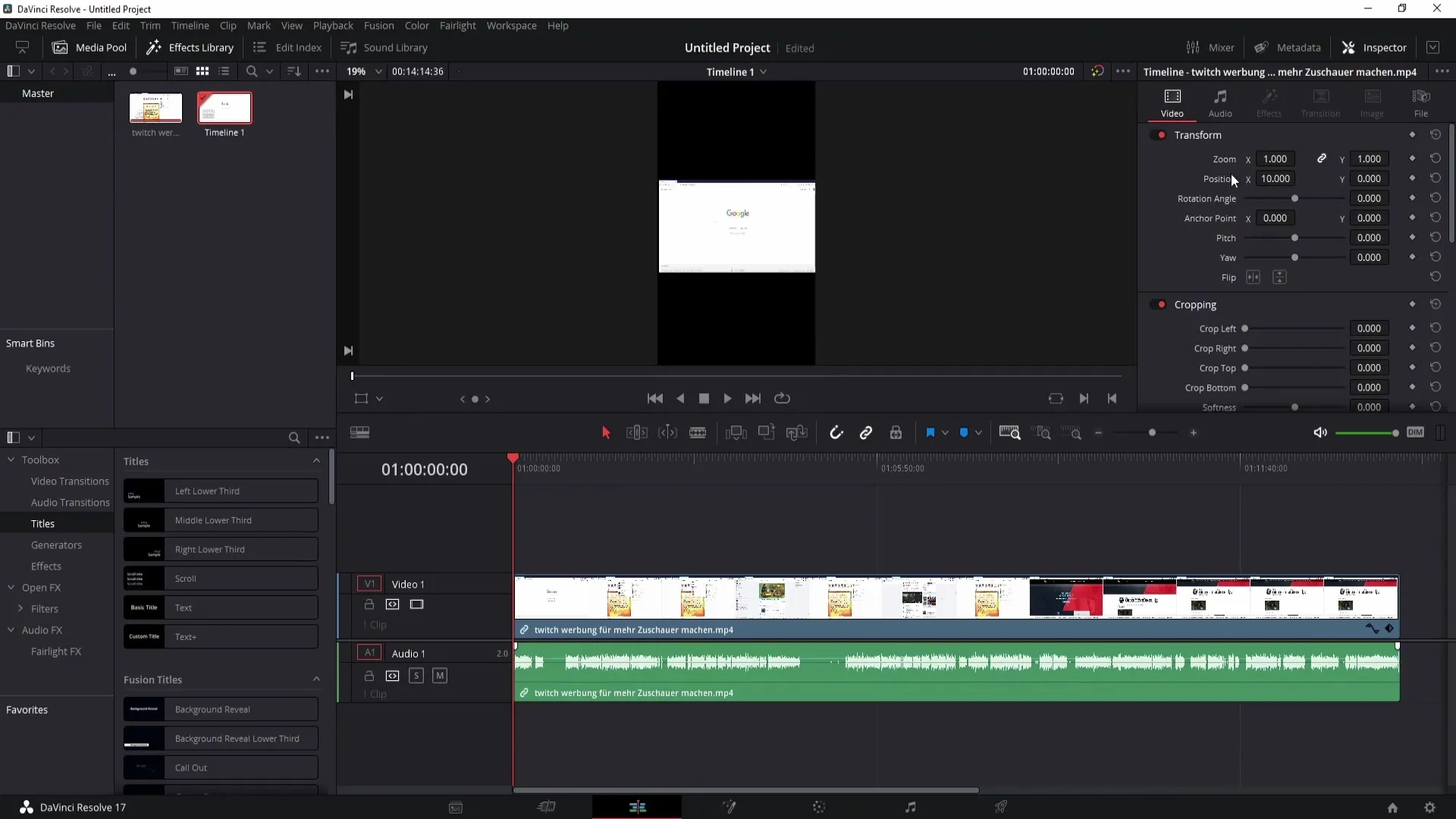
Per affinare ulteriormente la posizione della tua immagine, modifica il valore sull'asse X per spostare l'immagine verso sinistra o destra. Sull'asse Y, il movimento avviene dall'alto verso il basso. Nell'asse negativo, sposterai l'immagine verso il basso e nell'asse positivo verso l'alto.
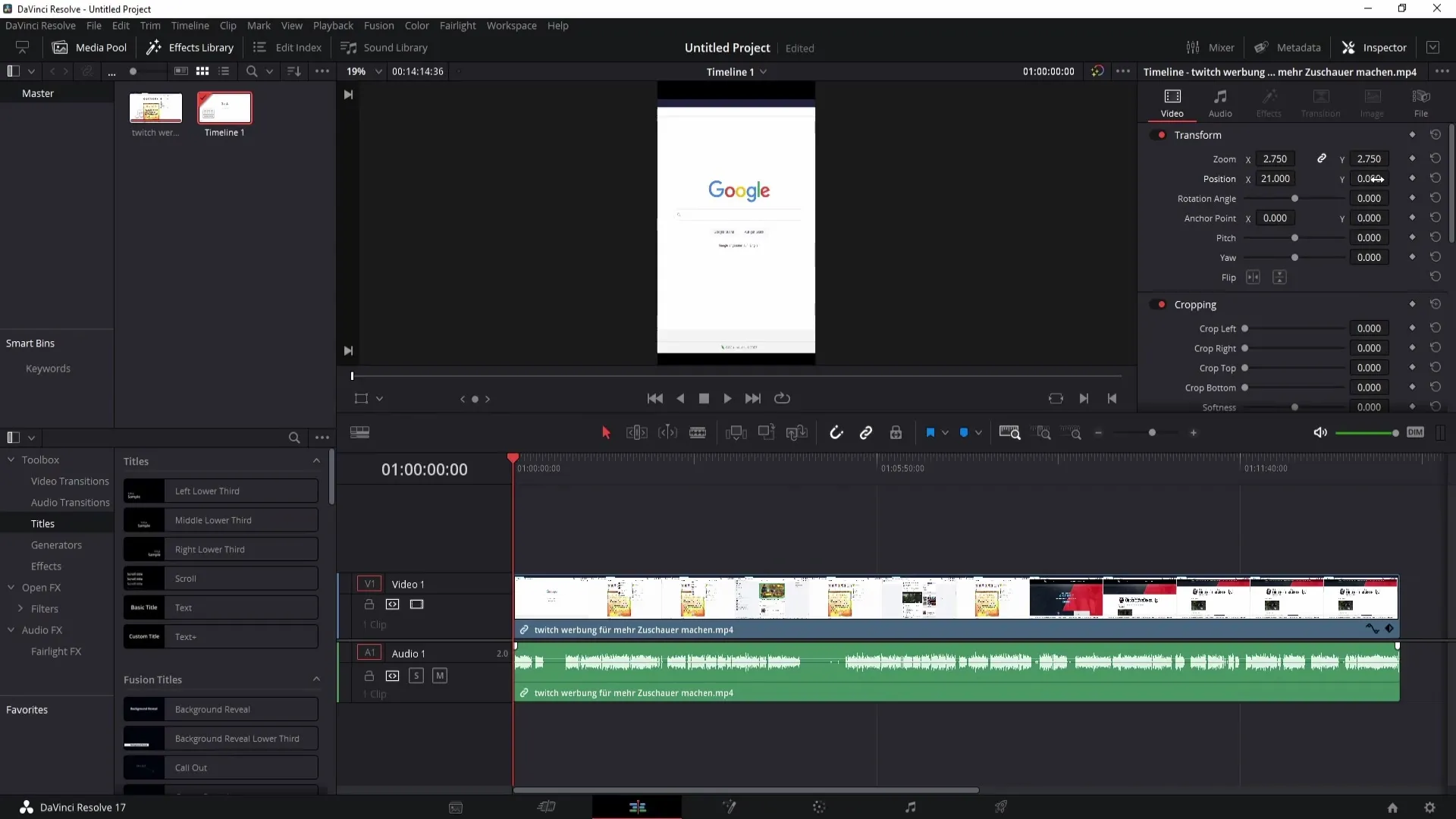
Per assicurarti di posizionare correttamente i bordi dell'immagine, puoi zoomare avanti con la rotellina del mouse. Noterai che non puoi zoomare su tutte le aree. Pertanto, tieni premuto il tasto Ctrl (o il tasto Command su un Mac) e scorri verso il basso per avvicinarti al bordo.
La stessa operazione si applica se zoomi all'indietro. Tieni nuovamente premuto il tasto Ctrl o Command e scorri verso l'alto per controllare l'immagine in modo più dettagliato.
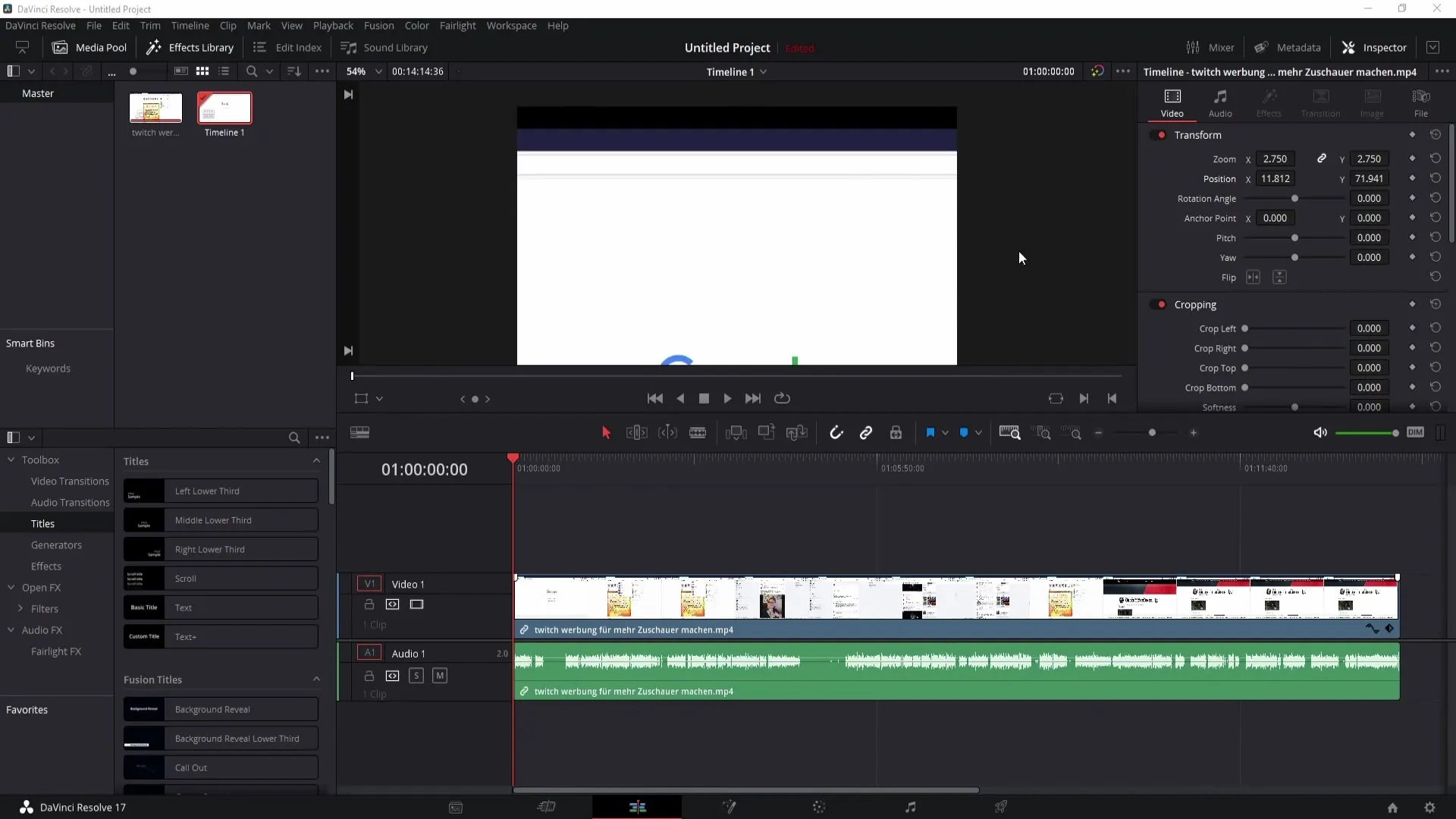
Questo ti permette di avere un controllo preciso del layout e ti aiuta a ottenere i risultati desiderati.
Riassunto
In questa guida hai imparato come modificare il formato da 16:9 a 9:16 in DaVinci Resolve. Abbiamo passato in rassegna i passaggi necessari per adattare le impostazioni video, lo zoom e il posizionamento dell'immagine. Con questi metodi puoi assicurarti che i tuoi video siano formattati in modo ottimale per i dispositivi mobili.
Domande frequenti
Come posso cambiare il formato in DaVinci Resolve?Vai nelle impostazioni video e rovescia i valori di altezza e larghezza.
Perché il mio video appare strano dopo aver cambiato il formato?Potresti dover regolare l'immagine e modificare lo zoom insieme alla posizione.
Posso inserire valori precisi per la posizione e lo zoom?Sì, puoi fare doppio clic sui valori e inserire manualmente i dati.
Come ripristino i valori predefiniti?Fai semplicemente clic sull'icona della freccia accanto alle impostazioni.
Può il zoom mostrare tutte le aree dell'immagine?Per ingrandire fino al bordo, tieni premuto il tasto Ctrl o Command.


